win7掃描驅動怎么安裝_win7安裝掃描驅動的方法
更新日期:2024-03-22 06:54:19
來源:網友投稿
手機掃碼繼續觀看

win7系統要怎么安裝掃描驅動?我們在使用win7專業版系統辦公時,很多時候都會用到掃描儀這個功能,但掃描儀時需要安裝驅動才能使用的,很多用戶都不知道怎么安裝,那么下面小編就來為大家分享關于win7安裝掃描驅動的方法。
具體方法如下:
1、首先點擊開始菜單,選擇控制面板,選擇設備和打印機 ,如下圖所示:
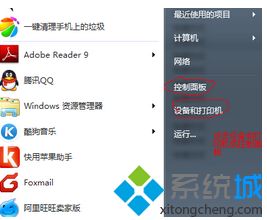
2、在控制面板界面選擇設備和打印機進入,接著點擊添加設備。
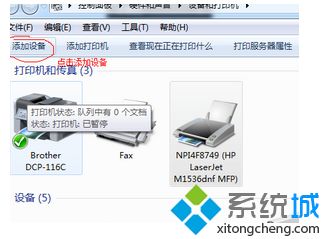
3、選擇要添加的打印機,如果無法添加會自動彈出下圖,選擇控制面板-管理工具進入。
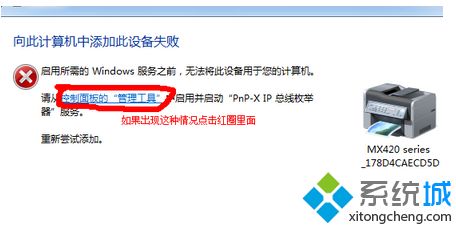
4、選擇服務,下拉并找到PnP-X IP Bus Enumerator這個服務雙擊打開。
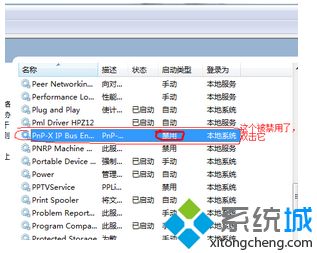
5、啟動類型選擇自動,點服務狀態擊啟動,接著點擊應用確定。
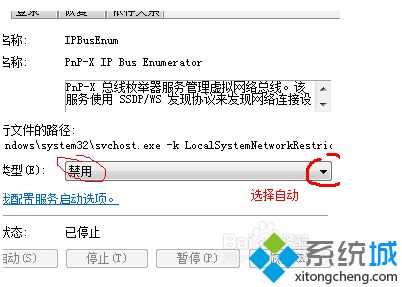
6、這時您會發現PnP-X IP Bus Enumerator服務已啟動,掃描儀就可以添加了。
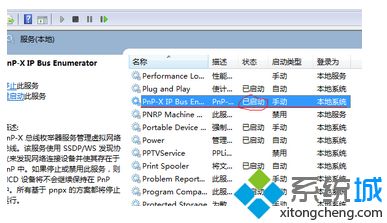
上面就是win7安裝掃描驅動的方法啦,有同樣需要的用戶可以按照上面的步驟來操作哦。
該文章是否有幫助到您?
常見問題
- monterey12.1正式版無法檢測更新詳情0次
- zui13更新計劃詳細介紹0次
- 優麒麟u盤安裝詳細教程0次
- 優麒麟和銀河麒麟區別詳細介紹0次
- monterey屏幕鏡像使用教程0次
- monterey關閉sip教程0次
- 優麒麟操作系統詳細評測0次
- monterey支持多設備互動嗎詳情0次
- 優麒麟中文設置教程0次
- monterey和bigsur區別詳細介紹0次
系統下載排行
周
月
其他人正在下載
更多
安卓下載
更多
手機上觀看
![]() 掃碼手機上觀看
掃碼手機上觀看
下一個:
U盤重裝視頻










